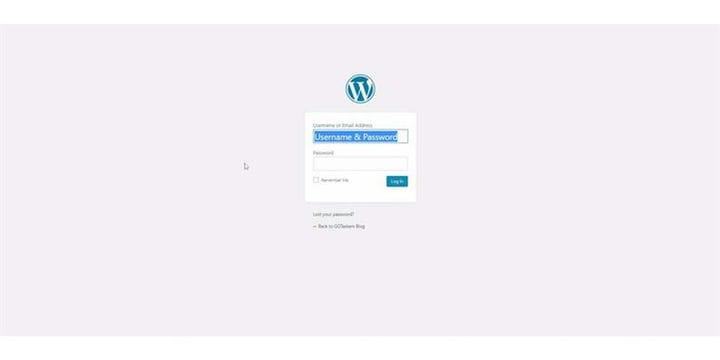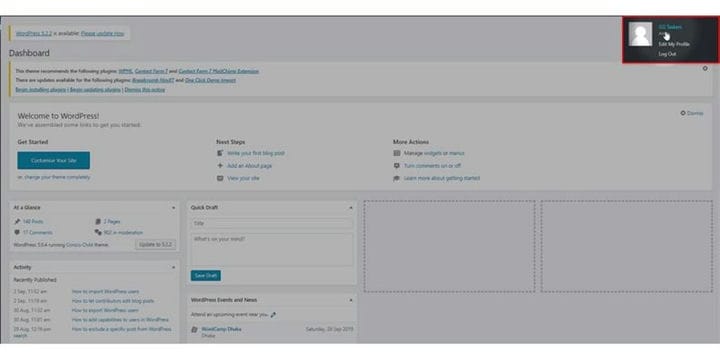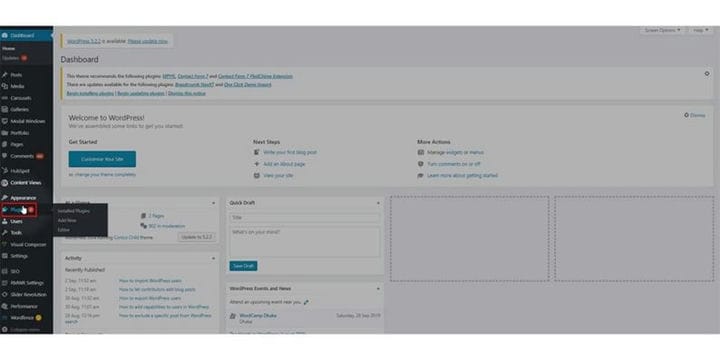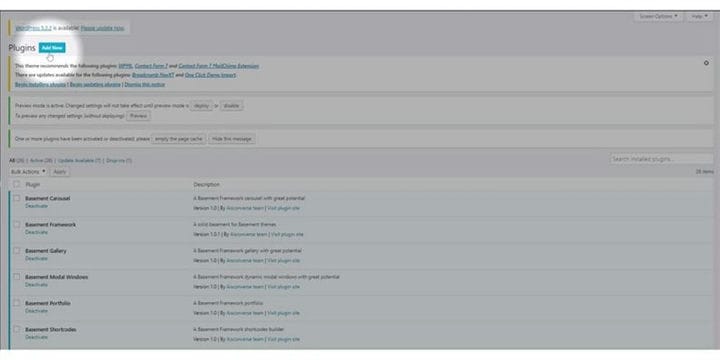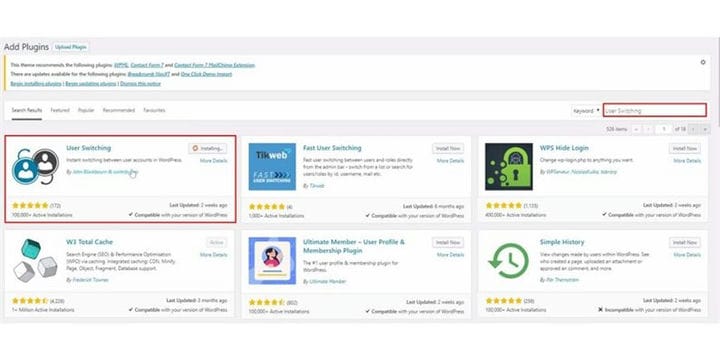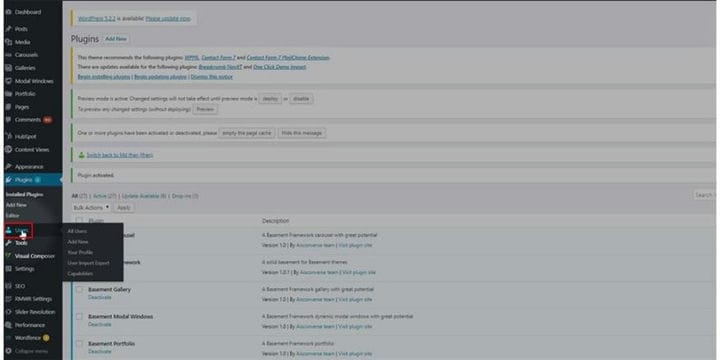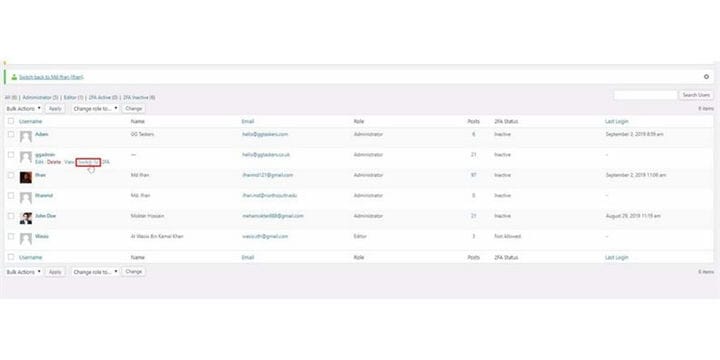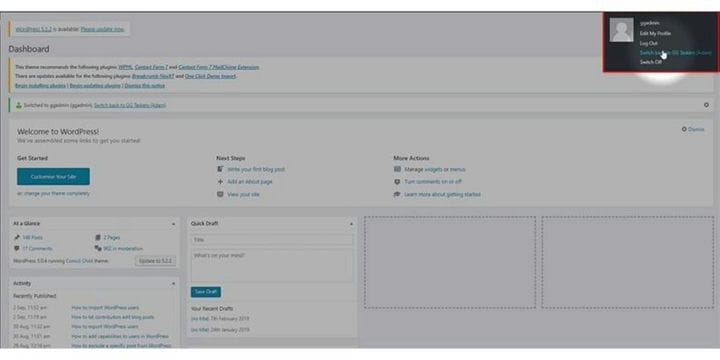Kuidas WordPressis kasutajate vahel vahetada
WordPress on mitme kasutajaga platvorm, kuhu saab lisada erinevaid kasutajarolle. Kui olete veebisaidi loonud, antakse teile vaikimisi administraatori juurdepääs. Kui teie sait kasvab, võite lisada erinevaid kasutajaid, nagu toimetajad, kaasautorid ja nii edasi. Kui soovite jälgida kõiki kasutajaid, saate seda hõlpsalt teha, vahetades ühelt kasutajalt teisele. Selle käsitsi tegemine võib olla suur tüli, kuna peate kasutajanime ja parooli ükshaaval meeles pidama. Kuid pistikprogrammi abil saate hõlpsalt kasutajate vahel vahetada.
1 samm: WordPressis WordPressis kasutajate vahel vahetamiseks peate minema oma veebisaidi taustaprogrammi või WordPressi jaoks. see on tuntud kui wp-admin. Wp-admin on WordPressi veebisaidi universaalne sisselogimine. Oletame, et teie veebisait on www.example.com, siis peate sisestama URL-i kujul www.example.com/wp-admin.
2 samm: peate administraatori mandaatide abil sisestama oma veebisaidi taustaprogrammi. WordPressis on erinevad kasutajarollid, nagu administraator, toimetaja, kaasautor ja nii edasi. Peate sisse logima oma administraatori kasutajatunnusega või mis tahes kasutajaga, kellel on administraatorijuurdepääs. See on hädavajalik, kuna selleks peate installima pistikprogrammi. Ainult administraatoril on juurdepääs veebisaidile uute funktsioonide lisamisele.
3 samm: esmalt installime pistikprogrammi, milleks on kasutajavahetus. Selleks peate klõpsama pistikprogrammi vahekaardil. Pistikprogrammide vahekaardil on kõik pistikprogrammid, mille olete oma WordPressi veebisaidile installinud. Uue lisamiseks peate klõpsama sellel vahekaardil.
4 samm: kui klõpsate pistikprogrammi vahekaardil, leiate ülaosas nupu nimega Lisa uus. Uue pistikprogrammi lisamiseks peate klõpsama sellel vahekaardil.
5 samm: peate otsima pistikprogrammi, milleks on kasutajavahetus. TypeUser Lülitage sisse otsingu vahekaart ning installige ja aktiveerige pistikprogramm. Tavaliselt kulub pistikprogrammi installimiseks ja aktiveerimiseks kaks kuni kolm minutit.
6 samm: armatuurlaual leiate vahekaardi nimega kasutaja. Sellel vahekaardil on kogu teave WordPressi veebisaidil registreerunud kasutajate kohta. Klõpsake vahekaardil kasutaja.
7 samm: sellel vahekaardil näete kõiki teie veebisaidil loetletud kasutajaid. Esmalt valige kasutaja, kellele soovite lülituda. Viige hiirekursor kasutajanimele ja redigeerimissuvandite hüpikaknas kuvatakse lüliti. See lülitab teid tagasi äsja valitud kasutaja juurde.
8 samm: saate ka eelmisele kasutajale tagasi lülituda, klõpsates lihtsalt oma profiiliikoonil, mis asub ekraani paremas ülanurgas. Klõpsake nuppu lülitu tagasi eelmisele kasutajale.
WordPress on väga kohandatav platvorm, kus kõige jaoks on pistikprogramm. Kui teil on segadust, kommenteerige allpool.